Hızlı Bağlantılar
NES için 8 bitlik bir güç merkezi ve değerli bir rakip olan Sega Master System, döneminin en ikonik oyunlarından bazılarını teslim etti. Özel başlıklardan Golden Axe, Double Dragon ve Rage Sokakları gibi klasiklerin benzersiz sürümlerine kadar, ana sistem etkileyici limanları sergiledi. Sınırlarını, 16 bit megadrive/Genesis'e performansta rakip olan Mortal Kombat ve Asterix & Obelix gibi oyunlarla zorlar bile, konsol sevgili bir oyun tarihi olmaya devam ediyor.
Retro oyun tutkunları için, modern donanımda Sega Master System oyunları oynamak zor olabilir. Bununla birlikte, çok yönlü Emudeck yazılımı ile eşleştirildiğinde buhar güvertesi kesintisiz bir çözüm sunar. Steam güvertenizdeki Sega Master System oyunları için emülatörleri nasıl kurabilirsiniz.
15 Ocak 2024, Michael Llewellyn tarafından güncellendi: Steam güvertesinin gücü Sega Master System oyunları için fazlasıyla yeterli olsa da, 8 bitlik bir konsolun performansını tekrarlamak sorunlar doğurabilir. Emudeck geliştiricileri, retro oyun deneyimlerini optimize etmek için Decky Loader ve elektrikli aletler eklentisini kullanmanızı önerir. Bu kılavuz, buhar güvertesi güncellemelerinden sonra işlevselliği geri yüklemek için kurulum adımları ve çözümleri içerecek şekilde güncellenmiştir.
Emudeck'i yüklemeden önce
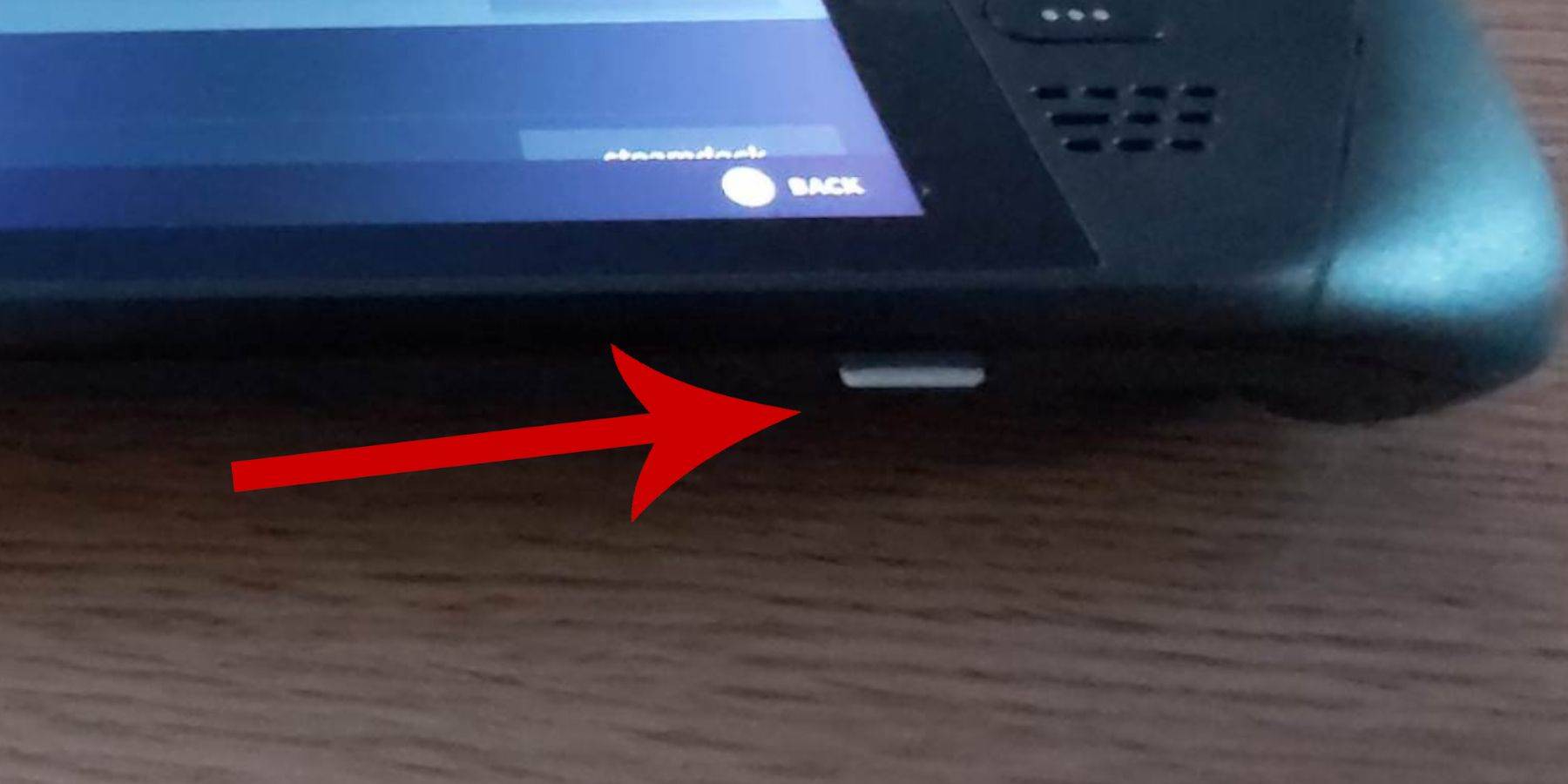 Emudeck ile buhar güvertenizdeki Sega Master System oyunları dünyasına dalmadan önce, sorunsuz bir kurulum için doğru kuruluma sahip olduğunuzdan emin olun:
Emudeck ile buhar güvertenizdeki Sega Master System oyunları dünyasına dalmadan önce, sorunsuz bir kurulum için doğru kuruluma sahip olduğunuzdan emin olun:
- Kesintileri önlemek için buhar güvertenizi takılı tutun veya tamamen şarjlı tutun.
- Alt yuvaya yerleştirdikten sonra buhar güvertesinde biçimlendirmeniz gereken yüksek hızlı bir mikro SD kart kullanın.
- Alternatif olarak, harici bir HDD kullanılabilir, ancak bu, buhar güvertesinin taşınabilirliğini tehlikeye atacaktır.
- Bir klavye ve fare, bir ev bilgisayar deneyimini taklit ederek dosya transferlerini ve kurulumlarını basitleştirebilir.
- Bu çevre biriminizden yoksunsanız, buhar ve X düğmelerine basarak yerleşik klavyeye erişin ve izleme noktalarını fare ikamesi olarak kullanın.
Geliştirici Modunu Etkinleştir
Oyunlarınızın sorunsuz çalışmasını sağlamak için, emülatörleri yüklemeden önce geliştirici modunu etkinleştirmelisiniz:
- Sol panele erişmek için Steam düğmesine basın.
- Sistem menüsüne, ardından sistem ayarlarına gidin.
- Geliştirici modunu etkinleştirin.
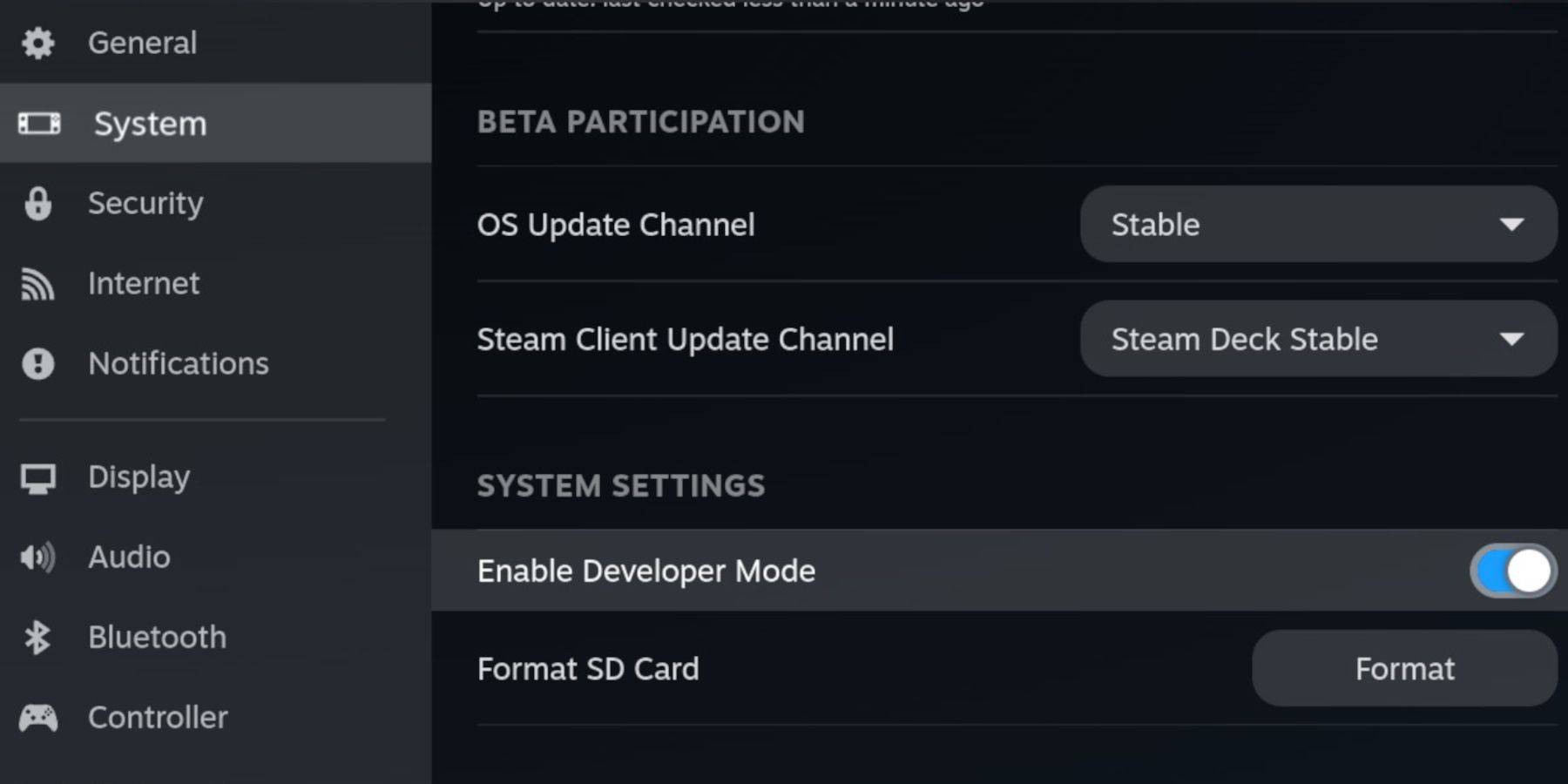 - Sol panelin altındaki geliştirici menüsünü bulun.
- Sol panelin altındaki geliştirici menüsünü bulun.
- Geliştirici menüsünü açın.
- Çeşitli olarak, CEF uzaktan hata ayıklamayı etkinleştirin.
- Buhar düğmesine basın ve güç seçin, ardından buhar güvertesini yeniden başlatın.
Unutmayın, bir sistem güncellemesinden sonra CEF uzaktan hata ayıklama devre dışı bırakılabilir, bu da eklentileri ve emülatörleri etkiler. Etkin kaldığından emin olmak için Daima Geliştirici Menüsü Update'i kontrol edin.
Emudeck'i masaüstü moduna yükleme
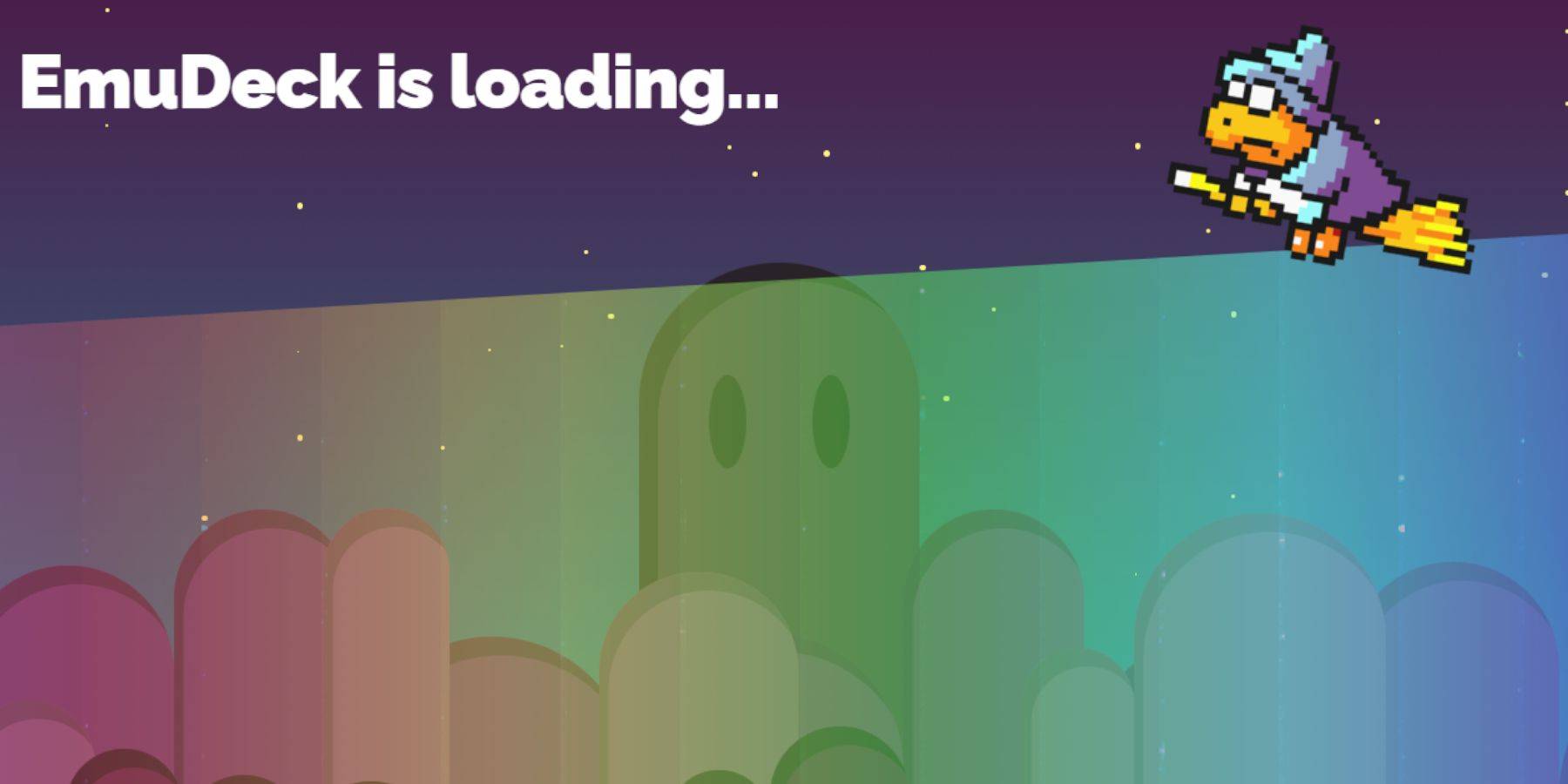 - Buhar düğmesine basarak, güç seçerek ve ardından masaüstü moduna geçin.
- Buhar düğmesine basarak, güç seçerek ve ardından masaüstü moduna geçin.
- Emudeck'i indirmek için Chrome veya Firefox gibi bir web tarayıcısı kullanın.
- Steamos sürümünüzü seçin ve yükleyiciyi indirin. Başlatmak için çift tıklayın ve önerilen yüklemeye devam edin.
- Özel yüklemeyi tercih edin.
- Kurulumdan sonra menüyü açın ve Dolphin Dosya Yöneticisi'ndeki çıkarılabilir cihazlar altında kolay erişim için yeniden adlandırmak için birincil SD kart görüntüsünü seçin.
- Retroarch'ı seçerek tüm emülatörleri kurabilir veya yalnızca Sega Master sistemine odaklayabilirsiniz.
Retroarch, Steam kütüphanesindeki 'Emülatörler' sekmesi altında erişilebilen tek bir uygulama aracılığıyla birden fazla klasik oyun sistemini destekleyen çok yönlü bir emülatördür.
- Steam kütüphanenizdeki oyunları görüntülemek için Retroarch ile birlikte Steam ROM yöneticisinin seçildiğinden emin olun.
- Bu otantik retro görünüm için 'Klasik 3D oyunlar için CRT Shader'ı yapılandırın' özelliğini etkinleştirin.
- Kurulumu tamamlamak için Bitir'i tıklayın.
Master Sistem ROM'larını aktarma
Retroarch ve Emudeck kurulumu ile Sega Master System ROM'larınızı aktarmaya hazırsınız:
- Dolphin Dosya Yöneticisi'ni açın.
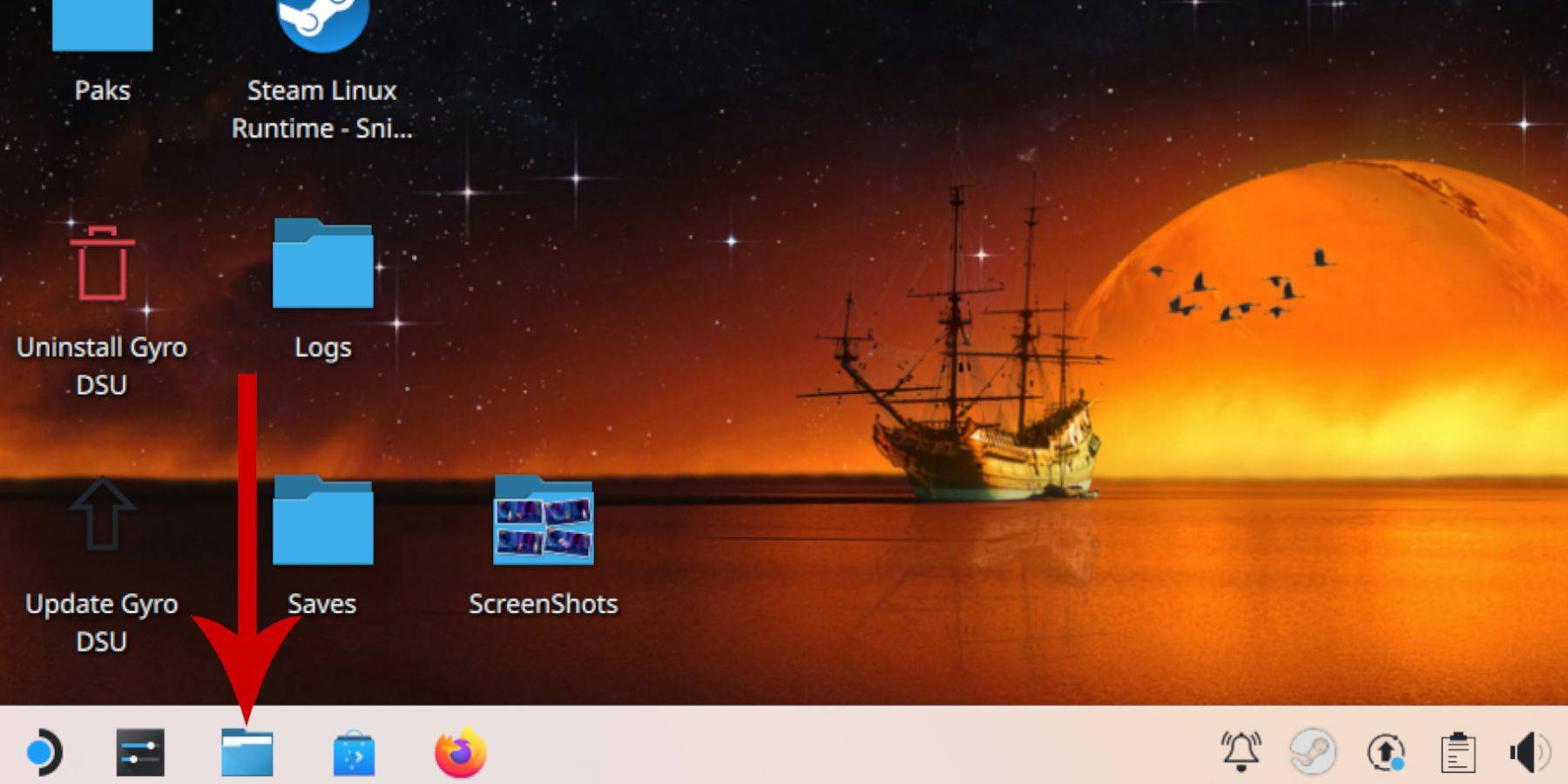 - Sol paneldeki çıkarılabilir cihazlara gidin ve birincil SD kartı açın.
- Sol paneldeki çıkarılabilir cihazlara gidin ve birincil SD kartı açın.
- Emülasyon klasörüne, ardından ROM'lara erişin.
- 'Mastersyistem' klasörünü bulun.
- 'Pro Wrestling.sms' gibi '.sms' ile biten SEGA Master System ROM dosyalarınızı aktarın veya kopyalayın. 'Medya' dosyasını görmezden gelin.
Steam Kütüphanesine Ana Sistem Oyunları Ekleme
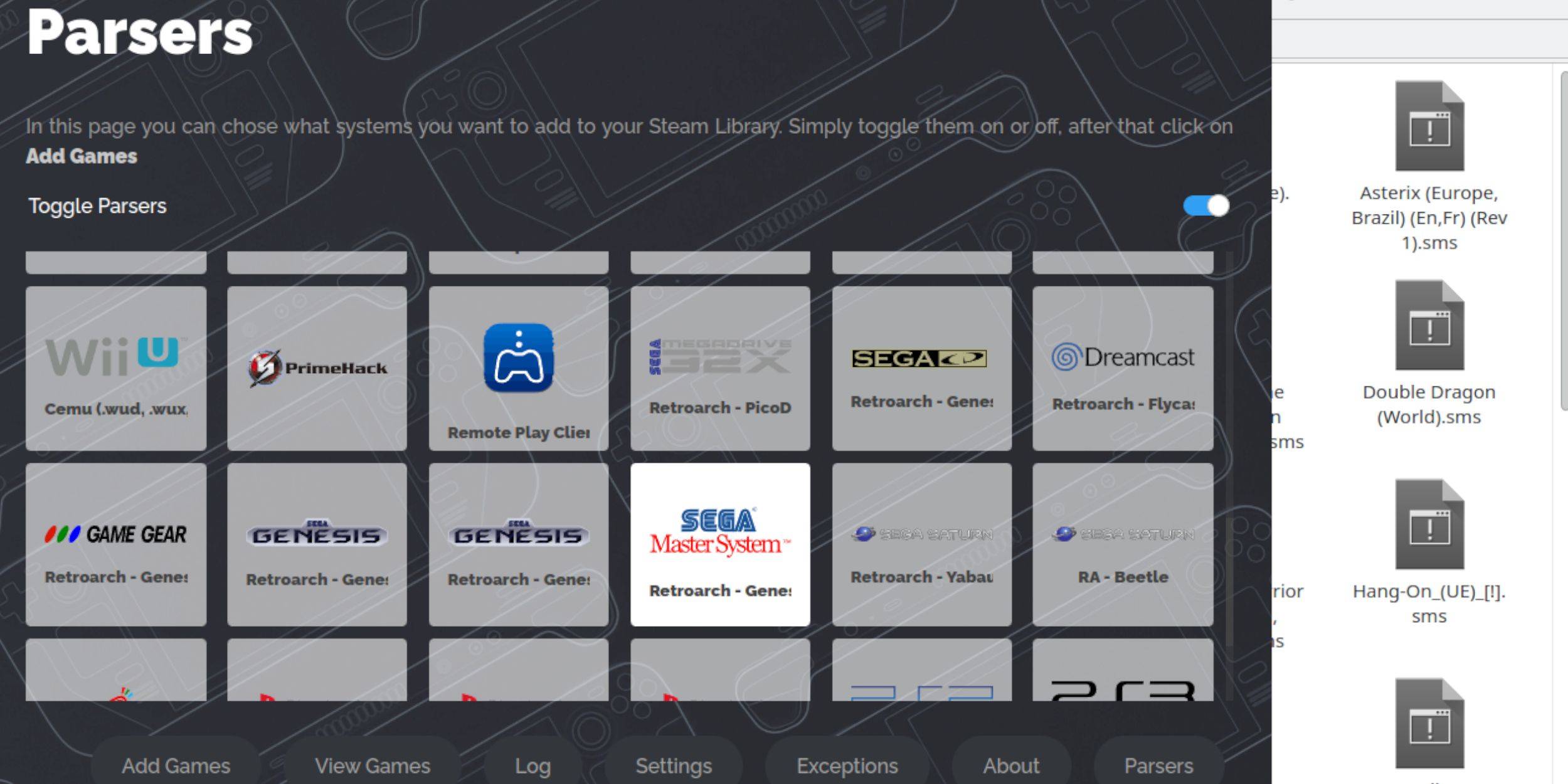 SEGA Master System oyunlarını doğrudan Retroarch'tan masaüstü modunda oynayabilirken, bunları Steam kütüphanenize eklemek oyun modundaki deneyimi geliştirir:
SEGA Master System oyunlarını doğrudan Retroarch'tan masaüstü modunda oynayabilirken, bunları Steam kütüphanenize eklemek oyun modundaki deneyimi geliştirir:
- Masaüstü modunda Emudeck'i açın.
- Steam ROM yöneticisine erişin.
- SRM'ye hoş geldiniz için İleri'yi tıklayın! ekran.
- Ayrıştırıcıları devre dışı bırakın.
- Parsers ekranında Sega Master System'i seçin.
- Oyunlar ekleyin, ardından ayrıştırın.
- Oyunları doğrulayın ve kapak sanatları ortaya çıkın, ardından Steam'e Kaydet'i seçin.
Eksik sanat eserini düzeltin veya yükle
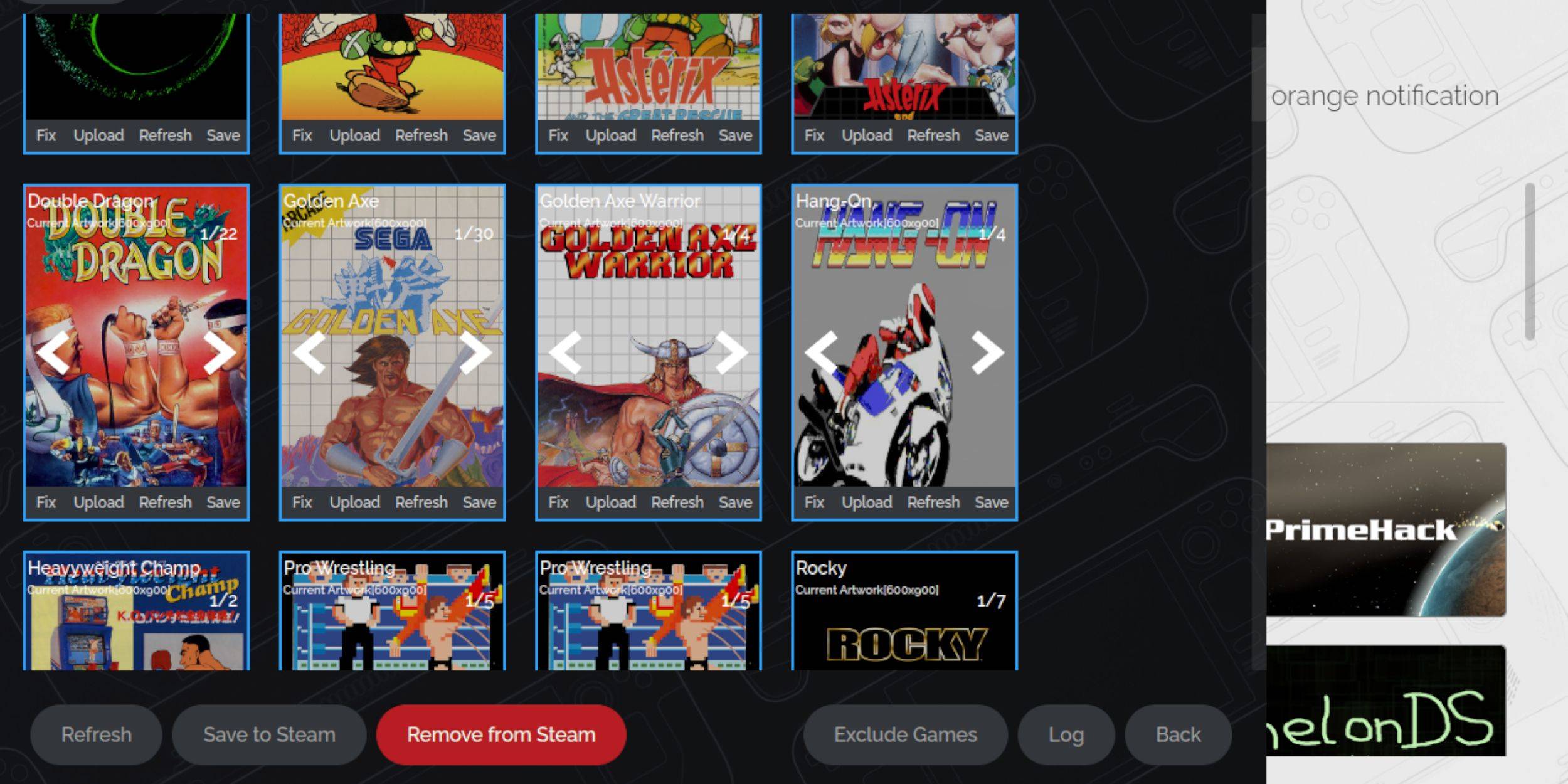 Sega Master Sisteminin yaşı nedeniyle, eksik veya yanlış sanat eserleriyle karşılaşabilirsiniz. Nasıl düzeltileceği veya değiştireceğiniz aşağıda açıklanmıştır:
Sega Master Sisteminin yaşı nedeniyle, eksik veya yanlış sanat eserleriyle karşılaşabilirsiniz. Nasıl düzeltileceği veya değiştireceğiniz aşağıda açıklanmıştır:
- Kapak çerçevesindeki düzeltmeyi tıklayın.
- Steam ROM Yöneticisi genellikle otomatik dolgular kapak resmini. Eksik ise, oyun alanını arayışında oyunun başlığını girin.
- Mevcut kapaklara göz atın, en iyisini seçin, ardından Kaydet ve Kapat'ı tıklayın.
Eksik sanat eserlerini yükleyin
Steam ROM yöneticisi bir kapak bulamıyorsa, kendiniz yükleyin:
- Doğru sanat eserini bulmak ve Steam güvertesinin resim klasörüne kaydetmek için bir tarayıcı kullanın.
- Kapak çerçevesine Yükle'yi tıklayın.
- Resimler klasöründen yeni sanat eserlerini seçin, ardından kaydedin ve kapatın.
- Görüntü görüntülenmezse, bulmak için sol ve sağ okları kullanın.
- Steam için Kaydet'i tıklayın.
- Parti dosyaları işleminden sonra oyun moduna geri dönün.
Buhar güvertesinde ana sistem oyunları oynamak
 Steam ROM yöneticisi kapakları ve oyun sanatlarını yükledikten sonra, taklit oyunlarınızı resmi olanlar kadar kolay oynayabilirsiniz:
Steam ROM yöneticisi kapakları ve oyun sanatlarını yükledikten sonra, taklit oyunlarınızı resmi olanlar kadar kolay oynayabilirsiniz:
- Oyun modunda, Sol Trackpad altındaki Steam düğmesine basın.
- Yan menüden kütüphaneyi seçin.
- Yeni Koleksiyonlar sekmelerine gitmek için R1 düğmesini kullanın.
- Sega Master System penceresine tıklayın.
- Sega oyununuzu seçin ve oynamaya başlayın.
Performansı artırmak
Oyun deneyiminizi geliştirmek ve performans sorunlarını ele almak için:
- Sega Master System oyununuzu başlatın ve doğru izleme noktasının altındaki QAM düğmesine basın.
- Performans menüsünü açın.
- 'Oyun profilini kullan'.
- Çerçeve sınırını 60 fps olarak ayarlayın.
- Yarı hızı gölgelemeyi açın.
Buhar güvertesi için Decky Loader'ı takın
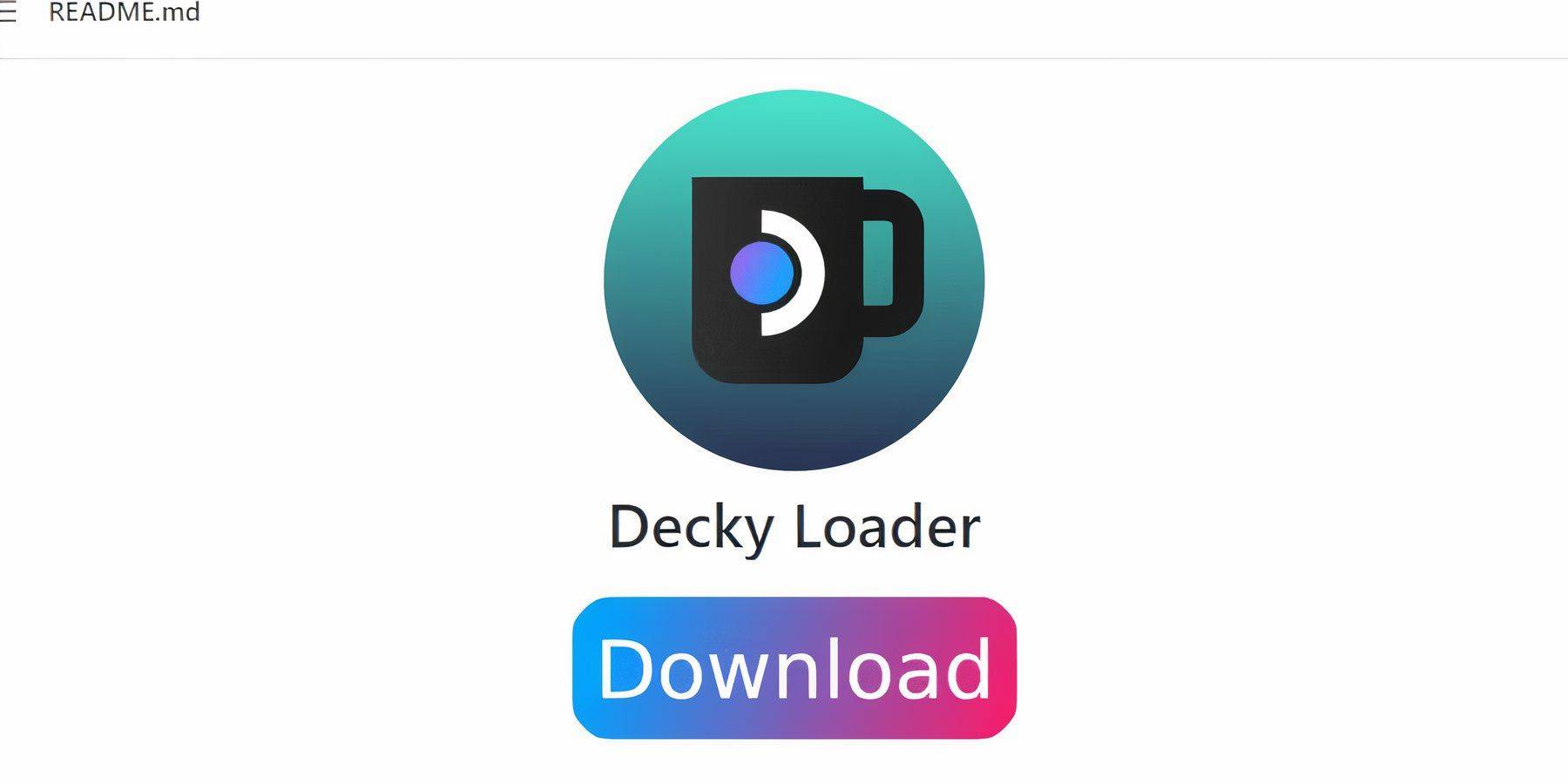 Taklitli oyunlarla optimum performans için, Emudeck geliştiricileri Decky Loader ve elektrikli aletler eklentisini yüklemenizi önerir:
Taklitli oyunlarla optimum performans için, Emudeck geliştiricileri Decky Loader ve elektrikli aletler eklentisini yüklemenizi önerir:
- Daha kolay gezinme için bir klavye ve fareyi bağlayın. Alternatif olarak, Trackpads ve ekrandaki klavyeyi (Steam + X) kullanın.
- Oyun modunda Steam düğmesine basın, güç seçin ve Masaüstü Moduna geçin.
- Bir web tarayıcısı açın (Discovery Store'dan indirilebilir).
- Github Decky Loader sayfasını ziyaret edin ve İndir simgesini tıklayın.
- İndirildikten sonra, başlatıcıyı çift tıklayın ve önerilen yüklemeyi seçin.
- Kurulumdan sonra buhar güvertesini oyun modunda yeniden başlatın.
Elektrikli aletler kurun
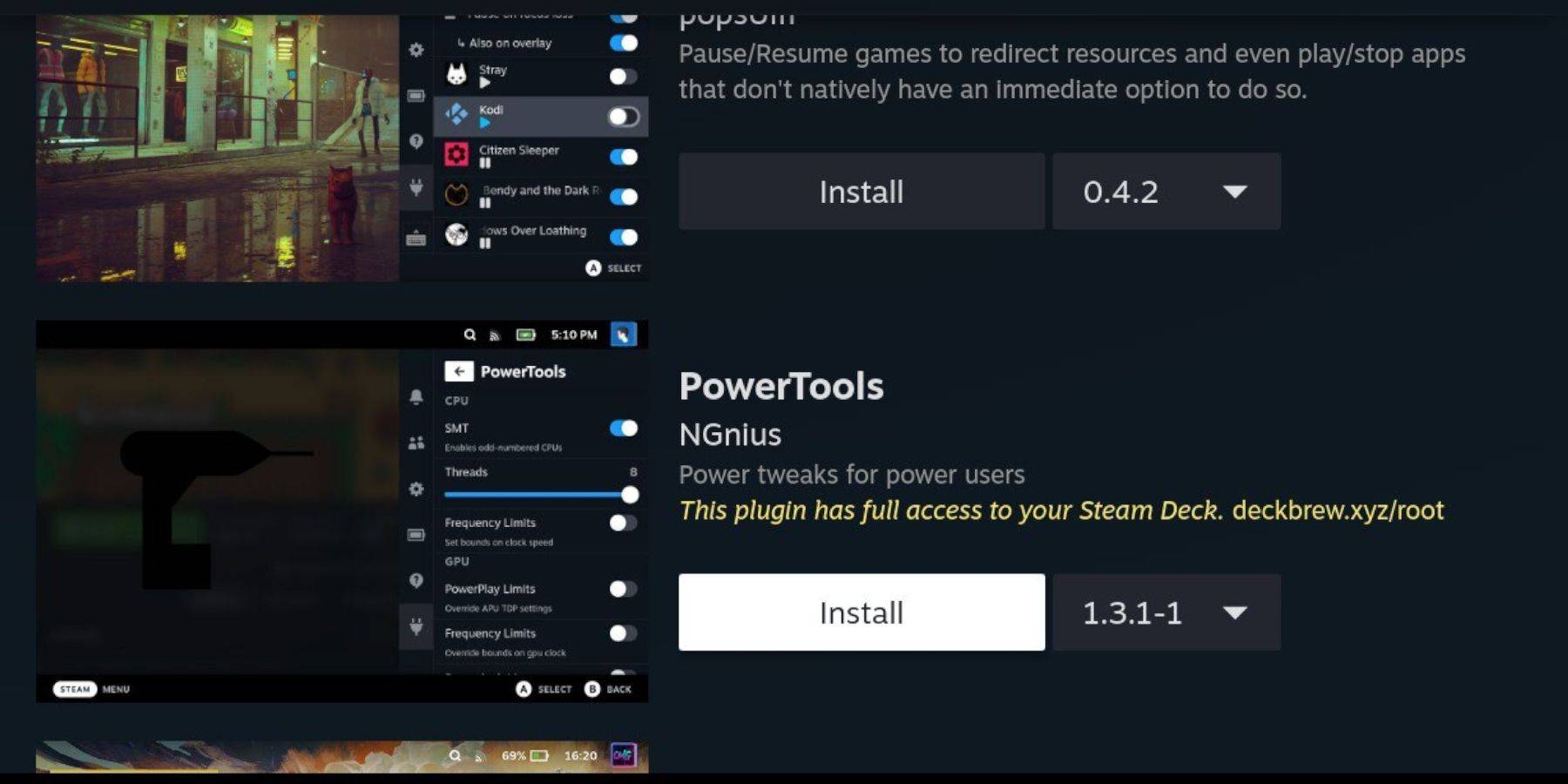 Decky Loader takılı olarak, elektrikli aletler eklentisini ekleyin:
Decky Loader takılı olarak, elektrikli aletler eklentisini ekleyin:
- Oyun modunda, doğru Trackpad altındaki QAM düğmesine basın.
- Qam'daki yeni eklenti simgesini seçin.
- Decky Loader menüsünün üst kısmındaki mağaza simgesini tıklayın.
- Decky mağazasındaki elektrikli aletler eklentisini bulun ve yükleyin.
Taklitli oyunlar için elektrik aletleri ayarları
- Kütüphanedeki Koleksiyonlar menünüzden bir ana sistem oyunu başlatın.
- QAM düğmesine, ardından Decky Loader'a basın ve elektrikli aletleri seçin.
- SMT'leri devre dışı bırakın.
- İş parçacığı sayısını 4 olarak ayarlayın.
- Performans menüsünü açın (QAM, sonra pil simgesi).
- İlerleme görünümünü etkinleştirin.
- Manuel GPU saat kontrolünü açın.
- GPU saat frekansını 1200'e çıkarın.
- Oyun başına profil seçerek bu ayarları her oyun için kaydedin.
Bir buhar güvertesi güncellemesinden sonra Decky Loader'ı düzeltme
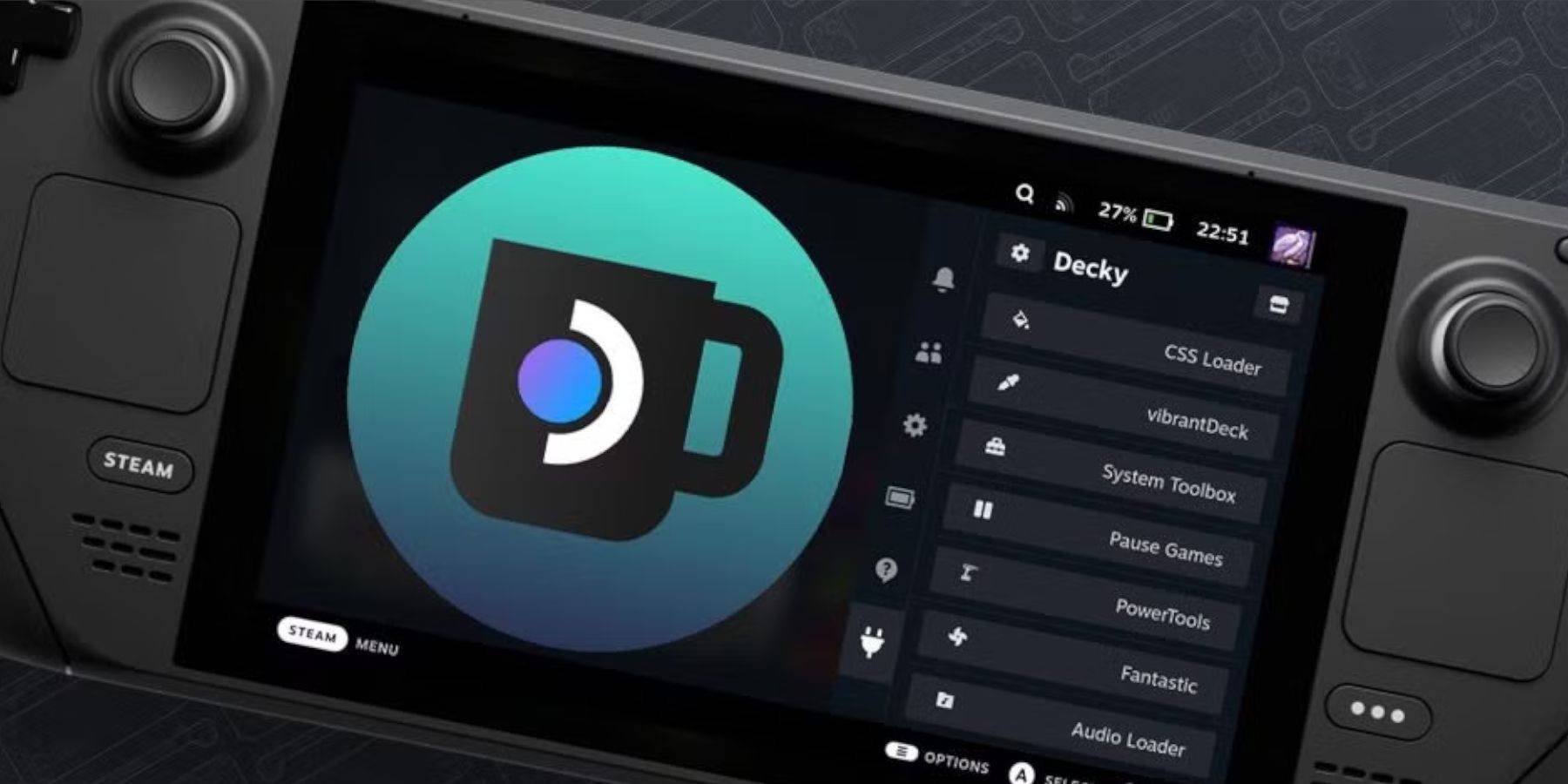 Steam Güverte güncellemeleri menüleri ve ayarları değiştirebilir, üçüncü taraf uygulamalarını hızlı erişim menünüzden potansiyel olarak kaldırabilir. Decky Loader ve eklentilerini nasıl geri yükleyeceğiniz aşağıda açıklanmıştır:
Steam Güverte güncellemeleri menüleri ve ayarları değiştirebilir, üçüncü taraf uygulamalarını hızlı erişim menünüzden potansiyel olarak kaldırabilir. Decky Loader ve eklentilerini nasıl geri yükleyeceğiniz aşağıda açıklanmıştır:
- Oyun modunda Steam düğmesine basın, güç menüsüne erişin ve masaüstü moduna geçin.
- Bir tarayıcı açın.
- Decky Loader GitHub sayfasına gidin ve İndir simgesini tıklayın.
- Bu sefer Yürütme'yi seçin.
- İstendiğinde sahte şifrenizi girin. Bir tane ayarlamadıysanız, oluşturmak için talimatları izleyin.
- Kurulumdan sonra, buhar güvertesini kapatın ve oyun modunda yeniden başlatın.
- Ayarlarınız ve eklentilerinizle geri yüklenen Decky Loader'ı bulmak için QAM düğmesine basın.
 Değerlendirme şimdi yorumunuz kaydedilmedi
Değerlendirme şimdi yorumunuz kaydedilmedi



















